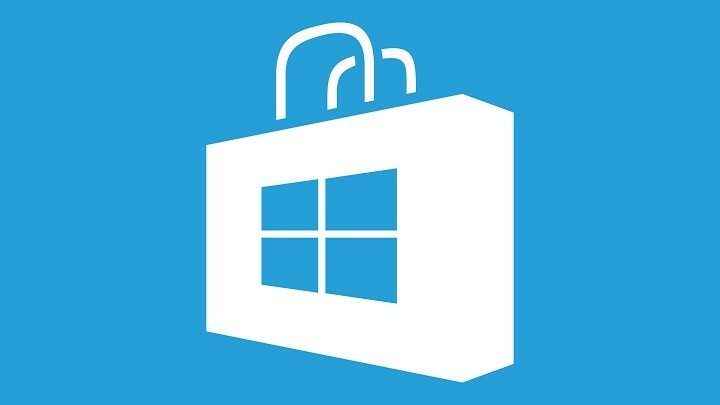Questo software manterrà i driver attivi e funzionanti, proteggendoti così da errori comuni del computer e guasti hardware. Controlla subito tutti i tuoi driver in 3 semplici passaggi:
- Scarica DriverFix (file di download verificato).
- Clic Inizia scansione per trovare tutti i driver problematici.
- Clic Aggiorna driver per ottenere nuove versioni ed evitare malfunzionamenti del sistema.
- DriverFix è stato scaricato da 0 lettori questo mese.
Microsoft Outlook è una scelta piuttosto solida per un client di posta elettronica, soprattutto se utilizzato come client di posta elettronica di riferimento in un ambiente di lavoro.
Se lo stai utilizzando in un ambiente di lavoro, il tuo elenco di contatti sarà probabilmente abbastanza grande e pieno di dettagli importanti.
Per questo motivo, a volte potrebbe essere necessario scaricare l'intero elenco di contatti e averlo in un formato più gestibile da utilizzare.
I contatti sono archiviati nell'elenco di distribuzione di Outlook (DL) e nella rubrica globale (GAB).
Questa guida passo passo ti mostrerà come scaricare i tuoi contatti di Microsoft Outlook, in un modo o nell'altro.
Come esportare i miei contatti di Outlook
- Aperto prospettiva
- Clic File
- Selezionare Apri ed esporta
- Clic Importa/Esporta
- Selezionare Esporta in un file
- Scegliere Valori separati da virgola (CSV)
- Vai al Seleziona la cartella da esportare dalla casella
- Seleziona i contatti che sono sotto il tuo account
- Scegliere Navigare
- Nome il tuo file
- Scegliere ok
- Confermare la Posizione dove salverai i tuoi contatti e fai clic su Il prossimo
- Clic finire

L'esportazione dei contatti sembra complicata? Dai un'occhiata a Outlook Business Contact Manager!
Come faccio a scaricare la mia lista di distribuzione di Outlook?
1. Scarica la lista di distribuzione di Outlook dal client desktop di Outlook
- Aperto prospettiva
- Inizia un nuova email
- Clicca il Per pulsante
- Seleziona il lista di distribuzione devi salvare in CSV
- Clicca il + firma per espandere i membri
- Selezionare tutti i membri della lista di distribuzione
- copia loro
- Chiudi l'email
- Vai a Casa
- Selezionare Nuovi oggetti
- Scegliere Più articoli
- Clicca su Gruppo di contatto
- Vai a Aggiungi membri
- Selezionare Dalla rubrica
- Incolla i nomi e le email nel Membri campo
- Vai a File
- Selezionare Salva come
- Salva il gruppo di contatti come a TXT file
- Apri il file txt appena creato e rimuovi il prima riga da
-
Salva il TXT file come CSV file.
- Dovrai selezionare Tutti i files e aggiungi .csv manualmente alla fine del titolo

Il tuo file dovrebbe ora essere salvato come file CSV e ora dovrai aprirlo in Microsoft Excel per formattarlo meglio
- Aperto Microsoft Excel
- Vai a Dati
- Selezionare Dal testo
- Scegliere delimitato
- Selezionare tab o Virgola
- Vedrai un'anteprima di come apparirà, e questo ti permetterà di scegliere in modo appropriato
- Clic finire
2. Scarica l'elenco di distribuzione di Outlook dal client Web Outlook
- Vai al Persone pagina
- Selezionare Gestire
- Clic Esporta contatti
- Scegli di esportare tutti contatti da una cartella specifica
- Clic Esportare
- Clic Salva o Salva come (in fondo alla pagina) per scaricare il tuo Contacts.csv file
Come scaricare la rubrica globale di Outlook?
- Aperto prospettiva
- Vai a File
- Selezionare Informazioni
- Vai a Impostazioni dell'account
- Selezionare Scarica la rubrica
- Un Rubrica offline apparirà una finestra di dialogo
- Clicca il Scegli la rubrica scatola
- Seleziona la rubrica che vuoi Scarica
- Clicca il ok pulsante

Vuoi un client di posta elettronica da cui puoi importare i contatti più facilmente? Dai un'occhiata a questo elenco delle migliori scelte!
Come importare i tuoi contatti di Outlook su iPhone
1. Se utilizzi iOS 10 o 11:
- Navigare verso Ambientazione
- Rubinetto Contatti
- Selezionare Conti
- Dai un'occhiata Aggiungi account
- Seleziona e accedi prospettiva
2. Se utilizzi iOS 8, 9, 10, 11, 12 e 13:
- Navigare verso Ambientazione
- Selezionare posta
- Selezionare Contatti
- Scegliere Calendario
- Tocca su Aggiungi account
- Seleziona e accedi prospettiva
- Accendi il Contatti
- Rubinetto Salva
Seguendo uno dei passaggi precedenti, sarai in grado di scaricare e gestire il tuo elenco di contatti in un modo più gestibile.
Se conosci un altro modo per scaricare l'elenco dei contatti di Microsoft Outlook, condividilo con noi nella sezione commenti qui sotto.
ARTICOLI CORRELATI DA VERIFICARE:
- Come scaricare Salesforce per Outlook
- Come scaricare le email di Microsoft Outlook
- Ecco come scaricare le email di Microsoft Outlook in Excel
![Come installare PyTorch su Windows [Passo dopo passo]](/f/d439b3741665474874fa4bc5ca34598a.jpg?width=300&height=460)